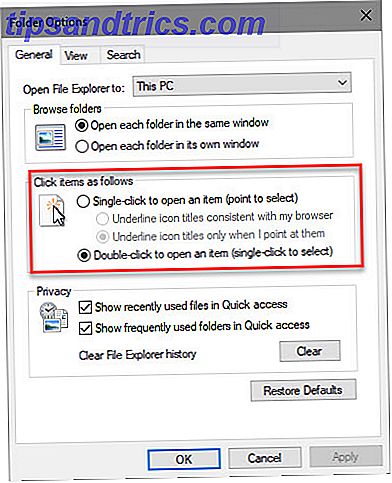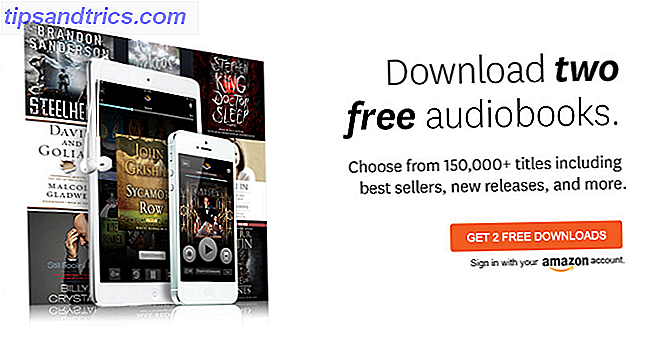![]() Ik ben al geruime tijd gebruiker van de Mac-teksteditor MarsEdit voor het schrijven en plaatsen van blogposts in WordPress. Sterker nog, ik zou in tranen op mijn knieën vallen als ik de online WordPress-editor moest gebruiken om berichten te schrijven. Hoewel MarsEdit vrijwel alles doet wat ik nodig heb, ziet een nieuwe Mac-editor PixelPumper eruit als een zeer stijlvol alternatief dat gratis beschikbaar is in de Mac App Store (let op: de app is gratis terwijl de ontwikkelaars van de applicatie de bugs uitdunnen). Als je de applicatie downloadt terwijl deze gratis is, betekent dit dat toekomstige updates ook gratis zijn in de App Store).
Ik ben al geruime tijd gebruiker van de Mac-teksteditor MarsEdit voor het schrijven en plaatsen van blogposts in WordPress. Sterker nog, ik zou in tranen op mijn knieën vallen als ik de online WordPress-editor moest gebruiken om berichten te schrijven. Hoewel MarsEdit vrijwel alles doet wat ik nodig heb, ziet een nieuwe Mac-editor PixelPumper eruit als een zeer stijlvol alternatief dat gratis beschikbaar is in de Mac App Store (let op: de app is gratis terwijl de ontwikkelaars van de applicatie de bugs uitdunnen). Als je de applicatie downloadt terwijl deze gratis is, betekent dit dat toekomstige updates ook gratis zijn in de App Store).
Vergelijkbaar met enkele andere WordPress-editors zoals BlueGriffon BlueGriffon: een multi-platform WYSIWYG HTML-editor BlueGriffon: een multi-platform WYSIWYG HTML-editor Er zijn verschillende redenen waarom mensen nauwelijks gebruik maken van desktop web builders - er zijn er maar een paar beschikbaar, het goede die zijn te duur en het proces van webbuilding zelf is niet ... Lees meer, PixelPumper stelt je in staat om blogposts samen te stellen, te bewerken en te posten op je bestaande WordPress-blog. De editor is ook handig als u uw berichten offline op uw Mac wilt opslaan of ze wilt plannen voor uploaden op elk gewenst moment. Met PixelPumper kunt u werken aan concepten van blogberichten en deze beheren zonder dat u zich hoeft aan te melden bij uw WordPress-account. PixelPumper vereist Mountain Lion 10.8.2 of hoger.
Hoofdfuncties
Om aan de slag te gaan met PixelPumper, voegt u eenvoudig uw WordPress-URL, gebruikersnaam en wachtwoord toe. Van daaruit zal de teksteditor uw vorige blogberichten downloaden, inclusief uw bestaande categorieën en tags, en deze zal automatisch een nieuwe post instellen.
![]()
PixelPumper werkt alleen met een WYSIWYG-editor, wat betekent dat de tekst die u typt en de stijlen en foto's die u aan uw berichten toevoegt, vrijwel hetzelfde zijn als hoe uw berichten worden weergegeven wanneer u ze naar uw WordPress-blogsite uploadt. Dit is geweldig voor schrijvers en gebruikers die niet graag rommelen met HTML-code, maar het kan een nadeel zijn voor gebruikers die raw HTML offline willen bewerken.
Net als bij de WordPress-teksteditor bevat PixelPumper menu-items voor het toevoegen van kopteksten, stijlindelingen (bijv. Vet, Cursief, Onderstrepen), blockquotes, tekstuitlijning, opsommingstekens en hyperlinks. Deze menu-items zijn gemakkelijk toegankelijk (hoewel applicaties geen sneltoetsen voor deze items bevatten), en in tegenstelling tot de online WordPress-editor hoef je niet op en neer een browserpagina te scrollen om bij deze noodzakelijke tools te komen.
![]()
Het toevoegen van foto's aan uw berichten in PixelPumper lijkt enigszins op het toevoegen ervan in WordPress. U klikt op het menu-item Foto's toevoegen en selecteert een afbeelding in de Finder van uw Mac. Nadat de afbeelding is geïmporteerd, klikt u erop en wordt een pop-upmenu weergegeven, zodat u de grootte en uitlijning van de foto kunt kiezen.
Naast Full Width biedt PixelPumper twee andere opties voor het wijzigen van het formaat van foto's: 1/3 van de oorspronkelijke grootte of een vast pixelformaat. De laatste optie was voor mij buggy, maar de ontwikkelaar schreef en vertelde me dat ze het repareren en verbeteringen aanbrengen om gebruikers meer controle te geven.
![]()
In het gebied Instellingen (Afbeeldingen) van PixelPumper, kunt u de standaardgrootte instellen die u wilt dat afbeeldingen worden weergegeven als ze voor de volledige breedte zijn ingesteld voor uw blogposts. U kunt er ook voor kiezen om uw afbeeldingen te uploaden met een Retina-resolutie. Deze optie zal echter resulteren in een iets langere downloadtijd voor uw blogberichten die de afbeeldingen met een hoge resolutie bevatten.
PixelPumper maakt het gemakkelijk om een uitgelichte afbeelding aan je blog toe te voegen. U sleept de afbeelding naar het vak Uitgelichte afbeelding en PixelPumper wordt automatisch aangepast en klaargemaakt om te uploaden.
![]()
Het toepassen van stijlen op tekst in PixelPumper werkt ook op dezelfde manier als de WordPress-editor. U selecteert de tekst en selecteert vervolgens de stijl die u erop wilt toepassen. Als u bijvoorbeeld Koptekst wilt toepassen, selecteert u een ondertitel en klikt u vervolgens op de knop Stylen . Van daaruit kiest u de H1, H2, ... header-tag door de groene knop naar de juiste header te schuiven. U verwijdert een toegepaste koptekst door de tekst opnieuw te selecteren en op de standaardtekstoptie te klikken.
![]()
In tegenstelling tot MarsEdit, kun je vanuit PixelPumper geen categorieën voor je blogberichten instellen. De instellingen moeten in uw online WordPress-account worden gedaan. Vanaf daar zal PixelPumper uw categorieën downloaden, zodat u ze kunt toepassen en tags kunt instellen voor uw blogposts.
Je kunt concepten van je blogberichten opslaan in PixelPumper en later terugsturen, en wanneer ze klaar zijn, kun je ze direct uploaden naar je WordPress-blogsite. U kunt ook op de kleine groene schemaknop onder de titel van een blogbericht klikken en een dag en tijd instellen waarop u een post wilt uploaden. Helaas staat PixelPumper je niet toe om blogberichten te uploaden als concept en wordt je concepten ook niet automatisch opgeslagen, wat twee handige functies zijn in MarsEdit.
![]()
In de eerste release mist PixelPumper misschien enkele belangrijke functies, maar de stijl en relatieve eenvoud van de gebruikersinterface maken het moeilijk te negeren, vooral voor Mac-gebruikers die niet veel geavanceerde functies nodig hebben. En in tegenstelling tot de verschillende alternatieve teksteditors voor Windows-gebruikers 4 Alternatieven voor Windows Live Writer voor bloggen 4 Alternatieven voor Windows Live Writer voor bloggen Microsoft heeft onlangs het einde van het merk Windows Live aangekondigd. Als reactie op zorgen zegt Microsoft over Windows Live Writer dat het "geweldig zal werken op Windows 8" - niet of ontwikkeling ... Lees meer, PixelPumper is een van de weinige voor de Mac.
Maar laat ons weten wat u van PixelPumper vindt. Welke functies zou u willen zien toegevoegd?